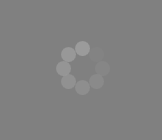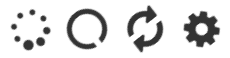WPF加载微调器
目标是显示应用程序正在运行的信息。所以我正在寻找使用WPF / MVVM的加载微调器的智能实现示例。
14 个答案:
答案 0 :(得分:78)
要得到这个:
将其粘贴在用户控件中:
<UserControl.Resources>
<Color x:Key="FilledColor" A="255" B="155" R="155" G="155"/>
<Color x:Key="UnfilledColor" A="0" B="155" R="155" G="155"/>
<Style x:Key="BusyAnimationStyle" TargetType="Control">
<Setter Property="Background" Value="#7F000000"/>
<Setter Property="Template">
<Setter.Value>
<ControlTemplate TargetType="Control">
<ControlTemplate.Resources>
<Storyboard x:Key="Animation0" BeginTime="00:00:00.0" RepeatBehavior="Forever">
<ColorAnimationUsingKeyFrames Storyboard.TargetName="ellipse0" Storyboard.TargetProperty="(Shape.Fill).(SolidColorBrush.Color)">
<SplineColorKeyFrame KeyTime="00:00:00.0" Value="{StaticResource FilledColor}"/>
<SplineColorKeyFrame KeyTime="00:00:01.6" Value="{StaticResource UnfilledColor}"/>
</ColorAnimationUsingKeyFrames>
</Storyboard>
<Storyboard x:Key="Animation1" BeginTime="00:00:00.2" RepeatBehavior="Forever">
<ColorAnimationUsingKeyFrames Storyboard.TargetName="ellipse1" Storyboard.TargetProperty="(Shape.Fill).(SolidColorBrush.Color)">
<SplineColorKeyFrame KeyTime="00:00:00.0" Value="{StaticResource FilledColor}"/>
<SplineColorKeyFrame KeyTime="00:00:01.6" Value="{StaticResource UnfilledColor}"/>
</ColorAnimationUsingKeyFrames>
</Storyboard>
<Storyboard x:Key="Animation2" BeginTime="00:00:00.4" RepeatBehavior="Forever">
<ColorAnimationUsingKeyFrames Storyboard.TargetName="ellipse2" Storyboard.TargetProperty="(Shape.Fill).(SolidColorBrush.Color)">
<SplineColorKeyFrame KeyTime="00:00:00.0" Value="{StaticResource FilledColor}"/>
<SplineColorKeyFrame KeyTime="00:00:01.6" Value="{StaticResource UnfilledColor}"/>
</ColorAnimationUsingKeyFrames>
</Storyboard>
<Storyboard x:Key="Animation3" BeginTime="00:00:00.6" RepeatBehavior="Forever">
<ColorAnimationUsingKeyFrames Storyboard.TargetName="ellipse3" Storyboard.TargetProperty="(Shape.Fill).(SolidColorBrush.Color)">
<SplineColorKeyFrame KeyTime="00:00:00.0" Value="{StaticResource FilledColor}"/>
<SplineColorKeyFrame KeyTime="00:00:01.6" Value="{StaticResource UnfilledColor}"/>
</ColorAnimationUsingKeyFrames>
</Storyboard>
<Storyboard x:Key="Animation4" BeginTime="00:00:00.8" RepeatBehavior="Forever">
<ColorAnimationUsingKeyFrames Storyboard.TargetName="ellipse4" Storyboard.TargetProperty="(Shape.Fill).(SolidColorBrush.Color)">
<SplineColorKeyFrame KeyTime="00:00:00.0" Value="{StaticResource FilledColor}"/>
<SplineColorKeyFrame KeyTime="00:00:01.6" Value="{StaticResource UnfilledColor}"/>
</ColorAnimationUsingKeyFrames>
</Storyboard>
<Storyboard x:Key="Animation5" BeginTime="00:00:01.0" RepeatBehavior="Forever">
<ColorAnimationUsingKeyFrames Storyboard.TargetName="ellipse5" Storyboard.TargetProperty="(Shape.Fill).(SolidColorBrush.Color)">
<SplineColorKeyFrame KeyTime="00:00:00.0" Value="{StaticResource FilledColor}"/>
<SplineColorKeyFrame KeyTime="00:00:01.6" Value="{StaticResource UnfilledColor}"/>
</ColorAnimationUsingKeyFrames>
</Storyboard>
<Storyboard x:Key="Animation6" BeginTime="00:00:01.2" RepeatBehavior="Forever">
<ColorAnimationUsingKeyFrames Storyboard.TargetName="ellipse6" Storyboard.TargetProperty="(Shape.Fill).(SolidColorBrush.Color)">
<SplineColorKeyFrame KeyTime="00:00:00.0" Value="{StaticResource FilledColor}"/>
<SplineColorKeyFrame KeyTime="00:00:01.6" Value="{StaticResource UnfilledColor}"/>
</ColorAnimationUsingKeyFrames>
</Storyboard>
<Storyboard x:Key="Animation7" BeginTime="00:00:01.4" RepeatBehavior="Forever">
<ColorAnimationUsingKeyFrames Storyboard.TargetName="ellipse7" Storyboard.TargetProperty="(Shape.Fill).(SolidColorBrush.Color)">
<SplineColorKeyFrame KeyTime="00:00:00.0" Value="{StaticResource FilledColor}"/>
<SplineColorKeyFrame KeyTime="00:00:01.6" Value="{StaticResource UnfilledColor}"/>
</ColorAnimationUsingKeyFrames>
</Storyboard>
</ControlTemplate.Resources>
<ControlTemplate.Triggers>
<Trigger Property="IsVisible" Value="True">
<Trigger.EnterActions>
<BeginStoryboard Storyboard="{StaticResource Animation0}" x:Name="Storyboard0" />
<BeginStoryboard Storyboard="{StaticResource Animation1}" x:Name="Storyboard1"/>
<BeginStoryboard Storyboard="{StaticResource Animation2}" x:Name="Storyboard2"/>
<BeginStoryboard Storyboard="{StaticResource Animation3}" x:Name="Storyboard3"/>
<BeginStoryboard Storyboard="{StaticResource Animation4}" x:Name="Storyboard4"/>
<BeginStoryboard Storyboard="{StaticResource Animation5}" x:Name="Storyboard5"/>
<BeginStoryboard Storyboard="{StaticResource Animation6}" x:Name="Storyboard6"/>
<BeginStoryboard Storyboard="{StaticResource Animation7}" x:Name="Storyboard7"/>
</Trigger.EnterActions>
<Trigger.ExitActions>
<StopStoryboard BeginStoryboardName="Storyboard0"/>
<StopStoryboard BeginStoryboardName="Storyboard1"/>
<StopStoryboard BeginStoryboardName="Storyboard2"/>
<StopStoryboard BeginStoryboardName="Storyboard3"/>
<StopStoryboard BeginStoryboardName="Storyboard4"/>
<StopStoryboard BeginStoryboardName="Storyboard5"/>
<StopStoryboard BeginStoryboardName="Storyboard6"/>
<StopStoryboard BeginStoryboardName="Storyboard7"/>
</Trigger.ExitActions>
</Trigger>
</ControlTemplate.Triggers>
<Border BorderBrush="{TemplateBinding BorderBrush}" BorderThickness="{TemplateBinding BorderThickness}" Background="{TemplateBinding Background}">
<Grid>
<Canvas Height="60" Width="60">
<Canvas.Resources>
<Style TargetType="Ellipse">
<Setter Property="Width" Value="15"/>
<Setter Property="Height" Value="15" />
<Setter Property="Fill" Value="#009B9B9B" />
</Style>
</Canvas.Resources>
<Ellipse x:Name="ellipse0" Canvas.Left="1.75" Canvas.Top="21"/>
<Ellipse x:Name="ellipse1" Canvas.Top="7" Canvas.Left="6.5"/>
<Ellipse x:Name="ellipse2" Canvas.Left="20.5" Canvas.Top="0.75"/>
<Ellipse x:Name="ellipse3" Canvas.Left="34.75" Canvas.Top="6.75"/>
<Ellipse x:Name="ellipse4" Canvas.Left="40.5" Canvas.Top="20.75" />
<Ellipse x:Name="ellipse5" Canvas.Left="34.75" Canvas.Top="34.5"/>
<Ellipse x:Name="ellipse6" Canvas.Left="20.75" Canvas.Top="39.75"/>
<Ellipse x:Name="ellipse7" Canvas.Top="34.25" Canvas.Left="7" />
<Ellipse Width="39.5" Height="39.5" Canvas.Left="8.75" Canvas.Top="8" Visibility="Hidden"/>
</Canvas>
<Label Content="{Binding Path=Text}" HorizontalAlignment="Center" VerticalAlignment="Center"/>
</Grid>
</Border>
</ControlTemplate>
</Setter.Value>
</Setter>
</Style>
</UserControl.Resources>
<Control Style="{StaticResource BusyAnimationStyle}"/>
要在每个椭圆上获得很酷的消失效果,请在每个ColorAnimationUsingKeyFrames元素后添加以下内容。务必将其指向正确的椭圆..
<ColorAnimationUsingKeyFrames Storyboard.TargetName="ellipse0" Storyboard.TargetProperty="(Shape.Fill).(SolidColorBrush.Color)">
<SplineColorKeyFrame KeyTime="00:00:00.0" Value="{StaticResource FilledColor}"/>
<SplineColorKeyFrame KeyTime="00:00:01.6" Value="{StaticResource UnfilledColor}"/>
</ColorAnimationUsingKeyFrames>
<DoubleAnimationUsingKeyFrames Storyboard.TargetName="ellipse0" Storyboard.TargetProperty="Width" >
<DoubleAnimationUsingKeyFrames.KeyFrames>
<SplineDoubleKeyFrame KeyTime="00:00:00.0" Value="15" />
<SplineDoubleKeyFrame KeyTime="00:00:01.0" Value="12" />
<SplineDoubleKeyFrame KeyTime="00:00:01.6" Value="0" />
</DoubleAnimationUsingKeyFrames.KeyFrames>
</DoubleAnimationUsingKeyFrames>
<DoubleAnimationUsingKeyFrames Storyboard.TargetName="ellipse0" Storyboard.TargetProperty="Height" >
<DoubleAnimationUsingKeyFrames.KeyFrames>
<SplineDoubleKeyFrame KeyTime="00:00:00.0" Value="15" />
<SplineDoubleKeyFrame KeyTime="00:00:01.0" Value="12" />
<SplineDoubleKeyFrame KeyTime="00:00:01.6" Value="0" />
</DoubleAnimationUsingKeyFrames.KeyFrames>
</DoubleAnimationUsingKeyFrames>
答案 1 :(得分:67)
非常简单&#34;即插即用&#34;旋转器可以是Font Awesome Wpf Package(Spinning icons)中的旋转图标之一。
使用非常简单,只需安装nuget包:
PM> Install-Package FontAwesome.WPF
然后添加对命名空间的引用
xmlns:fa="http://schemas.fontawesome.io/icons/"
并使用ImageAwesome控件。设置Spin =&#34; True&#34;属性并选择其中一个&#34; Spinner&#34;,&#34;刷新&#34;,&#34; Cog&#34;和&#34; CircleOutlinedNotched&#34;图标。它具有可扩展性,可以通过设置宽度和高度来调整大小。
<Window x:Class="Example.FontAwesome.WPF.Single"
xmlns="http://schemas.microsoft.com/winfx/2006/xaml/presentation"
xmlns:x="http://schemas.microsoft.com/winfx/2006/xaml"
xmlns:fa="http://schemas.fontawesome.io/icons/"
Title="Single" Height="300" Width="300">
<Grid Margin="20">
<fa:ImageAwesome Icon="Refresh" Spin="True" Height="48" Width="48" />
</Grid>
</Window>
答案 2 :(得分:55)
我写了这个user control可能有所帮助,它会显示带有进度条旋转的消息,以显示它当前正在加载某些内容。
<ctr:LoadingPanel x:Name="loadingPanel"
IsLoading="{Binding PanelLoading}"
Message="{Binding PanelMainMessage}"
SubMessage="{Binding PanelSubMessage}"
ClosePanelCommand="{Binding PanelCloseCommand}" />
它有几个可以绑定的基本属性。
答案 3 :(得分:38)
带图像
旋转图标选项的可视摘要。使用Screen To Gif录制。
字体-真棒-WPF
通过NuGet安装:
PM&GT;安装包FontAwesome.WPF
看起来像这样:
XAML:
<fa:ImageAwesome Icon="Spinner" Spin="True" SpinDuration="4" />
图示的图标为Spinner,CircleOutlineNotch,Refresh和Cog。有many others。
Method from @HAdes
XAML复制/粘贴。
答案 4 :(得分:21)
答案 5 :(得分:4)
这是@HAdes给出的代码更新,用于参数化宽度,高度和椭圆尺寸。
此实现应自动计算所需的角度,宽度和高度。
用户控件绑定到自身(代码隐藏),负责所有计算。
<强> XAML
<UserControl x:Class="WpfApplication2.Spinner"
xmlns="http://schemas.microsoft.com/winfx/2006/xaml/presentation"
xmlns:x="http://schemas.microsoft.com/winfx/2006/xaml"
xmlns:mc="http://schemas.openxmlformats.org/markup-compatibility/2006"
xmlns:d="http://schemas.microsoft.com/expression/blend/2008"
xmlns:local="clr-namespace:WpfApplication2"
mc:Ignorable="d"
DataContext="{Binding RelativeSource={RelativeSource Self}}"
d:DesignHeight="300" d:DesignWidth="300">
<UserControl.Resources>
<Color x:Key="FilledColor" A="255" B="155" R="155" G="155"/>
<Color x:Key="UnfilledColor" A="0" B="155" R="155" G="155"/>
<Style x:Key="BusyAnimationStyle" TargetType="Control">
<Setter Property="Background" Value="Transparent"/>
<Setter Property="Template">
<Setter.Value>
<ControlTemplate TargetType="Control">
<ControlTemplate.Resources>
<Storyboard x:Key="Animation0" BeginTime="00:00:00.0" RepeatBehavior="Forever">
<ColorAnimationUsingKeyFrames Storyboard.TargetName="ellipseN" Storyboard.TargetProperty="(Shape.Fill).(SolidColorBrush.Color)">
<SplineColorKeyFrame KeyTime="00:00:00.0" Value="{StaticResource FilledColor}"/>
<SplineColorKeyFrame KeyTime="00:00:01.6" Value="{StaticResource UnfilledColor}"/>
</ColorAnimationUsingKeyFrames>
</Storyboard>
<Storyboard x:Key="Animation1" BeginTime="00:00:00.2" RepeatBehavior="Forever">
<ColorAnimationUsingKeyFrames Storyboard.TargetName="ellipseNE" Storyboard.TargetProperty="(Shape.Fill).(SolidColorBrush.Color)">
<SplineColorKeyFrame KeyTime="00:00:00.0" Value="{StaticResource FilledColor}"/>
<SplineColorKeyFrame KeyTime="00:00:01.6" Value="{StaticResource UnfilledColor}"/>
</ColorAnimationUsingKeyFrames>
</Storyboard>
<Storyboard x:Key="Animation2" BeginTime="00:00:00.4" RepeatBehavior="Forever">
<ColorAnimationUsingKeyFrames Storyboard.TargetName="ellipseE" Storyboard.TargetProperty="(Shape.Fill).(SolidColorBrush.Color)">
<SplineColorKeyFrame KeyTime="00:00:00.0" Value="{StaticResource FilledColor}"/>
<SplineColorKeyFrame KeyTime="00:00:01.6" Value="{StaticResource UnfilledColor}"/>
</ColorAnimationUsingKeyFrames>
</Storyboard>
<Storyboard x:Key="Animation3" BeginTime="00:00:00.6" RepeatBehavior="Forever">
<ColorAnimationUsingKeyFrames Storyboard.TargetName="ellipseSE" Storyboard.TargetProperty="(Shape.Fill).(SolidColorBrush.Color)">
<SplineColorKeyFrame KeyTime="00:00:00.0" Value="{StaticResource FilledColor}"/>
<SplineColorKeyFrame KeyTime="00:00:01.6" Value="{StaticResource UnfilledColor}"/>
</ColorAnimationUsingKeyFrames>
</Storyboard>
<Storyboard x:Key="Animation4" BeginTime="00:00:00.8" RepeatBehavior="Forever">
<ColorAnimationUsingKeyFrames Storyboard.TargetName="ellipseS" Storyboard.TargetProperty="(Shape.Fill).(SolidColorBrush.Color)">
<SplineColorKeyFrame KeyTime="00:00:00.0" Value="{StaticResource FilledColor}"/>
<SplineColorKeyFrame KeyTime="00:00:01.6" Value="{StaticResource UnfilledColor}"/>
</ColorAnimationUsingKeyFrames>
</Storyboard>
<Storyboard x:Key="Animation5" BeginTime="00:00:01.0" RepeatBehavior="Forever">
<ColorAnimationUsingKeyFrames Storyboard.TargetName="ellipseSW" Storyboard.TargetProperty="(Shape.Fill).(SolidColorBrush.Color)">
<SplineColorKeyFrame KeyTime="00:00:00.0" Value="{StaticResource FilledColor}"/>
<SplineColorKeyFrame KeyTime="00:00:01.6" Value="{StaticResource UnfilledColor}"/>
</ColorAnimationUsingKeyFrames>
</Storyboard>
<Storyboard x:Key="Animation6" BeginTime="00:00:01.2" RepeatBehavior="Forever">
<ColorAnimationUsingKeyFrames Storyboard.TargetName="ellipseW" Storyboard.TargetProperty="(Shape.Fill).(SolidColorBrush.Color)">
<SplineColorKeyFrame KeyTime="00:00:00.0" Value="{StaticResource FilledColor}"/>
<SplineColorKeyFrame KeyTime="00:00:01.6" Value="{StaticResource UnfilledColor}"/>
</ColorAnimationUsingKeyFrames>
</Storyboard>
<Storyboard x:Key="Animation7" BeginTime="00:00:01.4" RepeatBehavior="Forever">
<ColorAnimationUsingKeyFrames Storyboard.TargetName="ellipseNW" Storyboard.TargetProperty="(Shape.Fill).(SolidColorBrush.Color)">
<SplineColorKeyFrame KeyTime="00:00:00.0" Value="{StaticResource FilledColor}"/>
<SplineColorKeyFrame KeyTime="00:00:01.6" Value="{StaticResource UnfilledColor}"/>
</ColorAnimationUsingKeyFrames>
</Storyboard>
</ControlTemplate.Resources>
<ControlTemplate.Triggers>
<Trigger Property="IsVisible" Value="True">
<Trigger.EnterActions>
<BeginStoryboard Storyboard="{StaticResource Animation0}" x:Name="Storyboard0" />
<BeginStoryboard Storyboard="{StaticResource Animation1}" x:Name="Storyboard1"/>
<BeginStoryboard Storyboard="{StaticResource Animation2}" x:Name="Storyboard2"/>
<BeginStoryboard Storyboard="{StaticResource Animation3}" x:Name="Storyboard3"/>
<BeginStoryboard Storyboard="{StaticResource Animation4}" x:Name="Storyboard4"/>
<BeginStoryboard Storyboard="{StaticResource Animation5}" x:Name="Storyboard5"/>
<BeginStoryboard Storyboard="{StaticResource Animation6}" x:Name="Storyboard6"/>
<BeginStoryboard Storyboard="{StaticResource Animation7}" x:Name="Storyboard7"/>
</Trigger.EnterActions>
<Trigger.ExitActions>
<StopStoryboard BeginStoryboardName="Storyboard0"/>
<StopStoryboard BeginStoryboardName="Storyboard1"/>
<StopStoryboard BeginStoryboardName="Storyboard2"/>
<StopStoryboard BeginStoryboardName="Storyboard3"/>
<StopStoryboard BeginStoryboardName="Storyboard4"/>
<StopStoryboard BeginStoryboardName="Storyboard5"/>
<StopStoryboard BeginStoryboardName="Storyboard6"/>
<StopStoryboard BeginStoryboardName="Storyboard7"/>
</Trigger.ExitActions>
</Trigger>
</ControlTemplate.Triggers>
<Border BorderBrush="{TemplateBinding BorderBrush}" BorderThickness="{TemplateBinding BorderThickness}" Background="{TemplateBinding Background}">
<Grid>
<Canvas>
<Canvas.Resources>
<Style TargetType="Ellipse">
<Setter Property="Width" Value="{Binding Path=EllipseSize}"/>
<Setter Property="Height" Value="{Binding Path=EllipseSize}" />
<Setter Property="Fill" Value="Transparent" />
</Style>
</Canvas.Resources>
<Ellipse x:Name="ellipseN" Canvas.Left="{Binding Path=EllipseN.Left}" Canvas.Top="{Binding Path=EllipseN.Top}"/>
<Ellipse x:Name="ellipseNE" Canvas.Left="{Binding Path=EllipseNE.Left}" Canvas.Top="{Binding Path=EllipseNE.Top}"/>
<Ellipse x:Name="ellipseE" Canvas.Left="{Binding Path=EllipseE.Left}" Canvas.Top="{Binding Path=EllipseE.Top}"/>
<Ellipse x:Name="ellipseSE" Canvas.Left="{Binding Path=EllipseSE.Left}" Canvas.Top="{Binding Path=EllipseSE.Top}"/>
<Ellipse x:Name="ellipseS" Canvas.Left="{Binding Path=EllipseS.Left}" Canvas.Top="{Binding Path=EllipseS.Top}"/>
<Ellipse x:Name="ellipseSW" Canvas.Left="{Binding Path=EllipseSW.Left}" Canvas.Top="{Binding Path=EllipseSW.Top}"/>
<Ellipse x:Name="ellipseW" Canvas.Left="{Binding Path=EllipseW.Left}" Canvas.Top="{Binding Path=EllipseW.Top}"/>
<Ellipse x:Name="ellipseNW" Canvas.Left="{Binding Path=EllipseNW.Left}" Canvas.Top="{Binding Path=EllipseNW.Top}"/>
</Canvas>
<Label Content="{Binding Path=Text}" HorizontalAlignment="Center" VerticalAlignment="Center"/>
</Grid>
</Border>
</ControlTemplate>
</Setter.Value>
</Setter>
</Style>
</UserControl.Resources>
<Border>
<Control Style="{StaticResource BusyAnimationStyle}"/>
</Border>
代码背后(C#)
using System;
using System.Windows;
using System.Windows.Controls;
namespace WpfApplication2
{
/// <summary>
/// Interaction logic for Spinner.xaml
/// </summary>
public partial class Spinner : UserControl
{
public int EllipseSize { get; set; } = 8;
public int SpinnerHeight { get; set; } = 0;
public int SpinnerWidth { get; set; } = 0;
// start positions
public EllipseStartPosition EllipseN { get; private set; }
public EllipseStartPosition EllipseNE { get; private set; }
public EllipseStartPosition EllipseE { get; private set; }
public EllipseStartPosition EllipseSE { get; private set; }
public EllipseStartPosition EllipseS { get; private set; }
public EllipseStartPosition EllipseSW { get; private set; }
public EllipseStartPosition EllipseW { get; private set; }
public EllipseStartPosition EllipseNW { get; private set; }
public Spinner()
{
InitializeComponent();
}
private void initialSetup()
{
float horizontalCenter = (float)(SpinnerWidth / 2);
float verticalCenter = (float)(SpinnerHeight / 2);
float distance = (float)Math.Min(SpinnerHeight, SpinnerWidth) /2;
double angleInRadians = 44.8;
float cosine = (float)Math.Cos(angleInRadians);
float sine = (float)Math.Sin(angleInRadians);
EllipseN = newPos(left: horizontalCenter, top: verticalCenter - distance);
EllipseNE = newPos(left: horizontalCenter + (distance * cosine), top: verticalCenter - (distance * sine));
EllipseE = newPos(left: horizontalCenter + distance, top: verticalCenter);
EllipseSE = newPos(left: horizontalCenter + (distance * cosine), top: verticalCenter + (distance * sine));
EllipseS = newPos(left: horizontalCenter, top: verticalCenter + distance);
EllipseSW = newPos(left: horizontalCenter - (distance * cosine), top: verticalCenter + (distance * sine));
EllipseW = newPos(left: horizontalCenter - distance, top: verticalCenter);
EllipseNW = newPos(left: horizontalCenter - (distance * cosine), top: verticalCenter - (distance * sine));
}
private EllipseStartPosition newPos(float left, float top)
{
return new EllipseStartPosition() { Left = left, Top = top };
}
protected override void OnPropertyChanged(DependencyPropertyChangedEventArgs e)
{
if(e.Property.Name == "Height")
{
SpinnerHeight = Convert.ToInt32(e.NewValue);
}
if (e.Property.Name == "Width")
{
SpinnerWidth = Convert.ToInt32(e.NewValue);
}
if(SpinnerHeight > 0 && SpinnerWidth > 0)
{
initialSetup();
}
base.OnPropertyChanged(e);
}
}
public struct EllipseStartPosition
{
public float Left { get; set; }
public float Top { get; set; }
}
}
示例使用
<Window x:Class="WpfApplication2.MainWindow"
xmlns="http://schemas.microsoft.com/winfx/2006/xaml/presentation"
xmlns:x="http://schemas.microsoft.com/winfx/2006/xaml"
xmlns:d="http://schemas.microsoft.com/expression/blend/2008"
xmlns:mc="http://schemas.openxmlformats.org/markup-compatibility/2006"
xmlns:local="clr-namespace:WpfApplication2"
xmlns:animated="WpfApplication2.MainWindow"
mc:Ignorable="d"
Title="MainWindow" Height="350" Width="525">
<StackPanel Background="DarkGoldenrod" Width="200" Height="200" VerticalAlignment="Top" HorizontalAlignment="Left" >
<Button Height="35">
<Button.Content >
<DockPanel LastChildFill="True" Height="NaN" Width="NaN" HorizontalAlignment="Left">
<local:Spinner EllipseSize="4" DockPanel.Dock="Left" HorizontalAlignment="Left" Margin="0,0,10,5" Height="16" Width="16"/>
<TextBlock Text="Cancel" VerticalAlignment="Center"/>
</DockPanel>
</Button.Content>
</Button>
</StackPanel>
</Window>
答案 6 :(得分:3)
以下是全xaml解决方案的示例。它绑定到viewmodel中的“IsWorking”布尔值以显示控件并启动动画。
<UserControl x:Class="MainApp.Views.SpinnerView"
xmlns="http://schemas.microsoft.com/winfx/2006/xaml/presentation"
xmlns:x="http://schemas.microsoft.com/winfx/2006/xaml"
xmlns:mc="http://schemas.openxmlformats.org/markup-compatibility/2006"
xmlns:d="http://schemas.microsoft.com/expression/blend/2008"
mc:Ignorable="d"
d:DesignHeight="300" d:DesignWidth="300">
<UserControl.Resources>
<BooleanToVisibilityConverter x:Key="BoolToVisConverter"/>
</UserControl.Resources>
<StackPanel Orientation="Horizontal" Margin="5"
Visibility="{Binding IsWorking, Converter={StaticResource BoolToVisConverter}}">
<Label>Wait...</Label>
<Ellipse x:Name="spinnerEllipse"
Width="20" Height="20">
<Ellipse.Fill>
<LinearGradientBrush StartPoint="1,1" EndPoint="0,0" >
<GradientStop Color="White" Offset="0"/>
<GradientStop Color="CornflowerBlue" Offset="1"/>
</LinearGradientBrush>
</Ellipse.Fill>
<Ellipse.RenderTransform>
<RotateTransform x:Name="SpinnerRotate" CenterX="10" CenterY="10"/>
</Ellipse.RenderTransform>
<Ellipse.Style>
<Style TargetType="Ellipse">
<Style.Triggers>
<DataTrigger Binding="{Binding IsWorking}" Value="True">
<DataTrigger.EnterActions>
<BeginStoryboard x:Name="SpinStoryboard">
<Storyboard TargetProperty="RenderTransform.Angle" >
<DoubleAnimation
From="0" To="360" Duration="0:0:01"
RepeatBehavior="Forever" />
</Storyboard>
</BeginStoryboard>
</DataTrigger.EnterActions>
<DataTrigger.ExitActions>
<StopStoryboard BeginStoryboardName="SpinStoryboard"></StopStoryboard>
</DataTrigger.ExitActions>
</DataTrigger>
</Style.Triggers>
</Style>
</Ellipse.Style>
</Ellipse>
</StackPanel>
答案 7 :(得分:2)
使用枚举类型来指示您的ViewModel的状态
public enum ViewModeType
{
Default,
Busy
//etc.
}
然后在您的ViewModels Base类中使用属性
public ViewModeType ViewMode
{
get { return this.viewMode; }
set
{
if (this.viewMode != value)
{
this.viewMode = value;
//You should notify property changed here
}
}
}
并在视图中触发ViewMode,如果它正忙,则显示busyindicator:
<Trigger Property="ViewMode" Value="Busy">
<!-- Show BusyIndicator -->
</Trigger>
答案 8 :(得分:2)
在WPF中,您现在可以执行以下操作:
Mouse.OverrideCursor = System.Windows.Input.Cursors.Wait; // set the cursor to loading spinner
Mouse.OverrideCursor = System.Windows.Input.Cursors.Arrow; // set the cursor back to arrow
答案 9 :(得分:1)
您可以仅使用“图像”控件和变换来执行此操作,而无需任何其他控件和库:
<Image
Source="/images/spinner.png"
Width="100"
Height="100"
RenderTransformOrigin="0.5, 0.5" Visibility="{Binding IsLoading, Converter={StaticResource BooleanToVisibilityConverter}}">
<Image.RenderTransform>
<RotateTransform x:Name="noFreeze" />
</Image.RenderTransform>
<Image.Triggers>
<EventTrigger RoutedEvent="Loaded">
<BeginStoryboard>
<Storyboard>
<DoubleAnimation
Storyboard.TargetProperty="(Image.RenderTransform).(RotateTransform.Angle)"
To="360" Duration="0:0:1" RepeatBehavior="Forever" />
</Storyboard>
</BeginStoryboard>
</EventTrigger>
</Image.Triggers>
</Image>
用图像替换/images/spinner.png。如果您想逆时针旋转To="360"到To="-360"。 Duration="0:0:1"等于每旋转1秒。
答案 10 :(得分:0)
github上的这个回购似乎做得很好:
https://github.com/blackspikeltd/Xaml-Spinners-WPF
旋转器重量轻,可以轻松放置在任何需要的地方。回购中包含一个示例项目,展示了如何使用它们。
没有令人讨厌的代码隐藏与一堆逻辑。如果需要MVVM支持,可以将它们放在具有可见性绑定的Grid中。
答案 11 :(得分:0)
CircularProgressBarBlue.xaml
<UserControl
x:Class="CircularProgressBarBlue"
xmlns="http://schemas.microsoft.com/winfx/2006/xaml/presentation"
xmlns:x="http://schemas.microsoft.com/winfx/2006/xaml"
Background="Transparent"
Name="progressBar">
<UserControl.Resources>
<Storyboard x:Key="spinning" >
<DoubleAnimation
Storyboard.TargetName="SpinnerRotate"
Storyboard.TargetProperty="(RotateTransform.Angle)"
From="0"
To="360"
RepeatBehavior="Forever"/>
</Storyboard>
</UserControl.Resources>
<Grid
x:Name="LayoutRoot"
Background="Transparent"
HorizontalAlignment="Center"
VerticalAlignment="Center">
<Image Source="C:\SpinnerImage\BlueSpinner.png" RenderTransformOrigin="0.5,0.5" VerticalAlignment="Stretch" HorizontalAlignment="Stretch">
<Image.RenderTransform>
<RotateTransform
x:Name="SpinnerRotate"
Angle="0"/>
</Image.RenderTransform>
</Image>
</Grid>
CircularProgressBarBlue.xaml.cs
using System;
using System.Windows;
using System.Windows.Media.Animation;
/// <summary>
/// Interaction logic for CircularProgressBarBlue.xaml
/// </summary>
public partial class CircularProgressBarBlue
{
private Storyboard _sb;
public CircularProgressBarBlue()
{
InitializeComponent();
StartStoryBoard();
IsVisibleChanged += CircularProgressBarBlueIsVisibleChanged;
}
void CircularProgressBarBlueIsVisibleChanged(object sender, DependencyPropertyChangedEventArgs e)
{
if (_sb == null) return;
if (e != null && e.NewValue != null && (((bool)e.NewValue)))
{
_sb.Begin();
_sb.Resume();
}
else
{
_sb.Stop();
}
}
void StartStoryBoard()
{
try
{
_sb = (Storyboard)TryFindResource("spinning");
if (_sb != null)
_sb.Begin();
}
catch
{ }
}
}
答案 12 :(得分:0)
@Menol发布的自定义微调器存在一个小问题,即微调器将向右下移动一个点的大小。我已经更新了代码,以便通过减去一半的点来补偿此偏移量。
这是更新的代码:
private void initialSetup()
{
float horizontalCenter = (float)(SpinnerWidth / 2);
float verticalCenter = (float)(SpinnerHeight / 2);
float distance = (float)Math.Min(SpinnerHeight, SpinnerWidth) / 2;
float dotComp = (float)(EllipseSize / 2);
double angleInRadians = 44.8;
float cosine = (float)Math.Cos(angleInRadians);
float sine = (float)Math.Sin(angleInRadians);
EllipseN = newPos(left: horizontalCenter - dotComp, top: verticalCenter - distance - dotComp);
EllipseNE = newPos(left: horizontalCenter + (distance * cosine) - dotComp, top: verticalCenter - (distance * sine) - dotComp);
EllipseE = newPos(left: horizontalCenter + distance - dotComp, top: verticalCenter - dotComp);
EllipseSE = newPos(left: horizontalCenter + (distance * cosine) - dotComp, top: verticalCenter + (distance * sine) - dotComp);
EllipseS = newPos(left: horizontalCenter - dotComp, top: verticalCenter + distance - dotComp);
EllipseSW = newPos(left: horizontalCenter - (distance * cosine) - dotComp, top: verticalCenter + (distance * sine) - dotComp);
EllipseW = newPos(left: horizontalCenter - distance - dotComp, top: verticalCenter - dotComp);
EllipseNW = newPos(left: horizontalCenter - (distance * cosine) - dotComp, top: verticalCenter - (distance * sine) - dotComp);
}
答案 13 :(得分:0)
方法是在应用动画的情况下使用几何。将所需的几何图形添加到路径并从0-360°对其 RotateTransform 进行动画处理。
我的微调器支持两种类型的微调器:
- 圆圈:

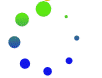
- 戒指:
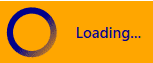
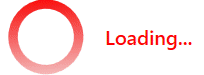
中心逻辑如下:
if(spinner.SpinnerType == SpinnerType.Ring)
{
double innerRad = spinner.Radius - spinner.ItemRadius;
Point center = new Point(0, 0);
grp.Children.Add(new EllipseGeometry( center, spinner.Radius, spinner.Radius));
grp.Children.Add(new EllipseGeometry(center, innerRad, innerRad));
return;
}
var points = GetPointsOnCircle( spinner.Diameter/ 2);
double r = spinner.ItemRadius;
foreach (var point in points)
{
grp.Children.Add(new EllipseGeometry(point, r, r));
r -= spinner.ContinuousSizeReduction;
}
用法很简单,如下所示:
<local:SpinnerControl Diameter="60" Fill="#FFE8B311"/>
Here是源代码!
- 我写了这段代码,但我无法理解我的错误
- 我无法从一个代码实例的列表中删除 None 值,但我可以在另一个实例中。为什么它适用于一个细分市场而不适用于另一个细分市场?
- 是否有可能使 loadstring 不可能等于打印?卢阿
- java中的random.expovariate()
- Appscript 通过会议在 Google 日历中发送电子邮件和创建活动
- 为什么我的 Onclick 箭头功能在 React 中不起作用?
- 在此代码中是否有使用“this”的替代方法?
- 在 SQL Server 和 PostgreSQL 上查询,我如何从第一个表获得第二个表的可视化
- 每千个数字得到
- 更新了城市边界 KML 文件的来源?